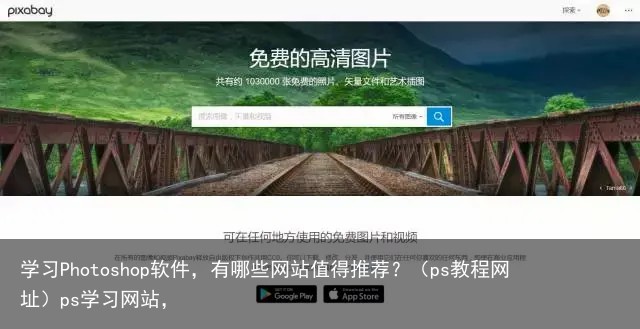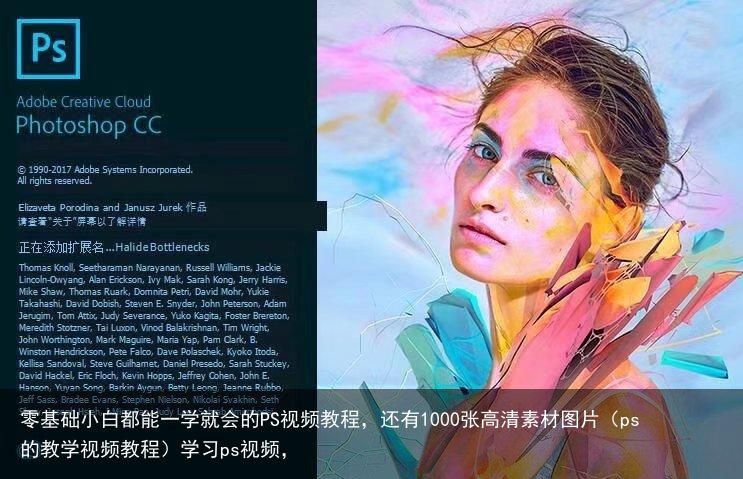超简单的几个滤镜技巧,学会调色修图自然又高级(ps滤镜的使用技巧视频)ps滤镜学习,
▼
前段时间你们的新男友许光汉在微博官宣了电影《你的婚礼》,照片一出,很多人都表示太羡慕女主角章若楠了!
章若楠这张清纯初恋脸真的很加分,不管和哪个男演员合作,CP 感都很强,而且这种长相女生也会喜欢。
怎样达成一张清纯初恋脸?以前的文章写过,答案是一定的幼态少女感+细节上的精致度。
而不管从少女感还是精致的角度,光洁透亮的好皮肤都是非常重要的一点。
章若楠的皮肤真的非常好了,饱满盈润,像剥了壳的水煮蛋。
每次拍照修图,处理皮肤也是必不可少的一步。
上次写自拍时分享了一些手机修图小技巧,这次来讲讲在没有ps的条件下,怎样用简单的手机调色让皮肤看起来更完美!
2分钟学会滤镜调色
这里的滤镜不是简单的一键生成,而是根据照片的情况来自己调节参数。
调色时常常会碰到一大堆参数:亮度、对比度、饱和度等等。下面介绍几个主要的,也是丁丁常用的。
这次示范用到的是 Snapseed ,打开一张图片,选择“工具”,然后选择“调整图片”,就出来这个界面了。
这些基础调色功能很多 app 都有,VSCO 、美图秀秀都可以。
▍ 高光&阴影
高光和阴影分别是一张照片中最亮、最暗的部分。
比如下面这张图中,一眼看过去最亮的地方就是黄毛衣,最暗的是黑裙子。
如果觉得上面的颜色对比太鲜明了,不够耐看。可以降低高光,让黄毛衣不那么刺眼;同时提高阴影,让黑裙子的细节能被看得更清楚。
为了对比明显调整的数值比较大,大家用的时候可以根据自己喜欢的效果来。
通过调整高光阴影可以让整体画面变得温和,皮肤、穿搭显得更有质感。
同理,如果人像照片中皮肤太亮,也可以用这种方法来让光线不那么突兀。但是处理人脸时高光的调节要保守一点,如果太低了会显得皮肤差、皱纹斑点明显。
手臂和腿的颜色没那么“亮白”了,看起来更柔和,也不会衬得脸黑。
▍ 色温&色调
色温是指一张图片的冷暖,可以根据环境的不同,来营造想要达到的氛围。
比如下面这张樱花壁纸,原图的滤镜有些奇怪,整张照片看起来很阴冷。增加暖色调后,更有温暖明媚的感觉了。
而天空、海洋、夜晚这些背景,则可以适当减少暖调,来烘托那种冷静深沉的氛围。色温很大程度上可以根据个人的喜好来调节。
除了色温,有些app还可以调色调,比如 VSCO。色调往右调节,会给画面加入更多粉色,往左则会加入更多绿色。
拍摄绿色静物的时候,减少暖色调,再加一点绿色调,会有碧绿清透的空灵感。
Temperature 是色温,Tint 是色调。
而拍摄食物的时候,加一点粉色调可以让色彩更鲜嫩,看起来更有食欲。
针对皮肤也可以用到色调。比如调整色温后,皮肤显得比较苍白,可以适当加一点点粉调,看起来更加红润有元气。
▍ 对比度&饱和度
前面调整了高光阴影后,整体的画面更温和了,但也可能会显得比较扁平。这时候就可以用对比度来弥补面部立体感。
对比度是对整张照片作用的,影响整个画面的明暗反差程度。让亮的地方更亮、暗的地方更暗。
左边是调整了高光阴影后的奶油色调,但是作为人像的话太模糊混沌了。可以稍微加一点对比度,脸部更立体清晰。
仔细可以看出脸颊阴影、鼻影更明显了,发色也深了一点。
简单地说,要使人脸层次更分明,就可以提高一点对比度。
而饱和度影响的主要是色彩感,就是画面颜色的鲜艳程度,一般用于调整风景或者物体。
比如嫌弃左边这张城堡图太灰暗了,不够明亮,可以提高饱和度,让整个画面的色彩更加饱满浓郁,看起来更活泼。
只学一招,就让皮肤变得更好
搞懂了上面几个简单版本的滤镜调色,大家还可以学学这个更简单的方法:直接调整亮度曲线。
这一步我用的是 lightroom,如果安卓手机上找不到这个 app,前面的 Snapseed 也有同样的功能 。
打开“曲线”会发现有好几条,对于新手来说,我们只需要调整默认的RGB综合通道曲线就可以了,不要点旁边色彩的单独通道。
▍ 调整亮度曲线
综合曲线的调整,作用就是改变亮度、改变对比度。我们想要的皮肤效果是细腻透亮的,所以首先增加一下整个画面的亮度。
STEP1:
点住曲线上中间这个控制点,你可以发现,往上抬一点点,整个图像都变亮了,往下就会变暗,那我就根据我想要的效果提亮一点点。
提亮了一点点的效果。
调整景色的话,大家用经典的S曲线就可以让风景更鲜亮有质感,但如果你想要皮肤更好,接下来这个步骤就需要变通了。
曲线设置中,右上端代表高光区域(也就是我的白亮的脸),左下端代表暗调区域(是我的头发、眼珠),靠中间一点的区域是中间调(是我的山根、鼻子阴影)。
把曲线往上抬,高光的地方就会变得更明显。也就是说你皮肤亮的地方更亮了,那么一对比,脸上的小点点、黑眼圈就会变得更明显。
STEP2:
所以可以让高光往下走一点点,将图片的高光区域减暗,这样我们的皮肤就会有一种天然的磨皮效果,变得更哑光柔和不刺目。
STEP3:
最后一步,刚刚的操作影响了脸的立体度,所以我们调整一下暗调部分,来弥补脸的立体度。控制点选得靠下,头发和眼珠的变化是最明显的,但我最想调的是鼻子。
所以选控制点的时候更靠近曲线中间,这样可以调整更中间的调,可以在增加对比的同时不显得生硬。
最后的 Before & After 效果就是这样,是不是比一键美白磨皮之类的自然多了?
记住这个套路,之后修图就方便了。
▍ 滤镜修图的局限性
通过滤镜、曲线调色来修图,视觉上皮肤确实能变好变细腻,但问题是五官也容易丢失一定的立体度,整体色彩会变淡。
如果我把皮肤放在优先位去调整,那么代价就可能是卧蚕也变得不明显了,没有ps,日常用手机修图,继续增加对比度的话整个画面都会随之加深,就没有办法只凸显五官了。
 支付宝扫一扫
支付宝扫一扫 微信扫一扫
微信扫一扫